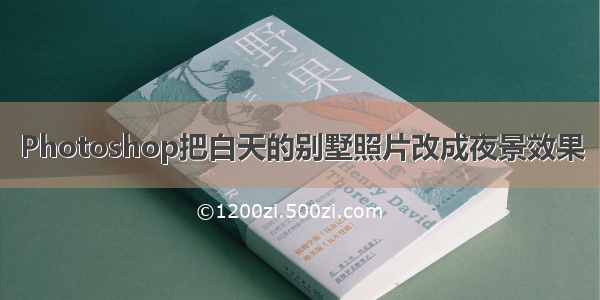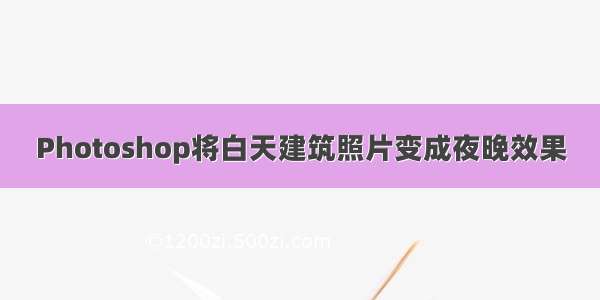
下面小编要向大家介绍下Photoshop将白天建筑照片变成夜晚效果,看起来复杂实则是简单的,掌握好技巧就OK,喜欢就赶紧收藏起来吧!
本教程主要使用Photoshop将白天建筑照片变成夜晚效果,很多人都不知道许多夜间电影镜头其实的中午艳阳高照时拍摄的,用一些专业的相机设置和强大的后期处理,电影制片厂可以将拍摄到的镜头转变为一天中任何时刻的。这篇教程将教会你如何应用滤镜和调整图层将白天拍摄的图片转换为夜景图片。
当原图有以下特点时,效果更好:
1、图像没有曝光过度
2、在天空和前景之间有明显的分界线
3、一条直射过来的光源
Step 1
添加一个色相/饱和度调整图层。单击带有左右箭头的小手图标,然后在图像中的蓝色天空区域单击。将明度调整到-50,使天空变暗。
Step 2
添加一个亮度/对比度调整图层。将亮度设置为-50,使整个图像变暗。
Step 3
电影制片厂一般利用颜色查找表来实现各种调色效果。颜色查找表是一个可以读取你的图像的索引,然后用新设置的颜色来替换你原来的颜色。
Photoshop未必是视频编辑软件,但也包括一些有用的颜色查找功能。添加一个颜色查找调整图层。在3DLUT 文件的下拉菜单中,选择。这个颜色查找表可以将白天转换为黑夜。在图层面板设置颜色查找调整层的不透明度为%。
Step 4
添加一个曲线调整层,如图所示设置两个锚点,这将进一步将整个图像转换为黑夜图像,并增加图像的对比度。
Step 5
我们的图像现在已大致完成,现在我们可以增加一些特殊效果来使其看起来更加真实。新建一个空白图层,填充为黑色。单击滤镜杂色添加杂色,参数设置如下:
Step 6
单击滤镜模糊高斯模糊,设置半径大小为0.25像素。
Step 7
在图层面板隐藏杂色层,单击背景层,用快速选择工具在天空中单击并拖动,以选择天空。Alt+鼠标左键删除选区中多余的部分。返回杂色层,显示该层图像,并添加一个图层蒙版,使杂色仅出现在天空部分。在图层面板设置杂色层的混合模式为滤色。
Step 8
添加一个色阶调整层,并单击创建剪切蒙版图标,使其效果仅应用于杂色层。参数设置如下,这一步可以为天空添加一些星星。
最终效果: